计算机基础03教学教案下载-样章
计算机基础教案(完整版)-计算机基础

计算机基础教案(完整版)-计算机基础课程名称:计算机应用基础学期授课计划教师:一、组织教学点名,清点人数,安定课堂秩序二、复习旧课这是同学们学习计算机的第一门课程,通过提问等方式了解学生以前对计算机的了解学习情况,让同学们了解为什么要学习计算机基础这门课程,介绍本门课程的内容及学习安排,鼓励学生以积极的心态和新的面貌投入到新的课程中开始学习。
三、讲授新课(一)计算机的发展历程1.第一台计算机:“ENIAC”1946年诞生于美国宾夕法尼亚大学2.计算机的发展阶段第一代计算机:电子管计算机时代第二代计算机:晶体管计算机时代第三代计算机:集成电路计算机时代第四代计算机:大规模、超大规模集成电路计算机时代(可简单介绍我国计算机的发展)3.计算机的特点运算速度快计算精度高存储能力强具有记忆和逻辑判断能力具有自动执行程序的能力(二)计算机的典型应用1.科学计算2.数据处理3.过程控制4.计算机的辅助功能(CAI、CAD、CAM)5.计算机网络6.人工智能四、巩固新课:计算机的发展历程;计算机的特点计算机的应用五、布置作业课后习题教案首页一、组织教学点名,清点人数,安定课堂秩序二、复习旧课计算机的发展;计算机的应用三、讲授新课(一)计算机系统结构(五大部件)1.计算器:计算机中进行算术运算和逻辑运算的部件2、控制器:用以控制和协调计算机各部件自动、连续执行各条指令3.存储器:用来保存各类程序和数据信息4.输入设备:用于从外界将数据、命令输入到计算机的内存供计算机处理5.输出设备:用于将计算机处理后的结果信息,转换成处界能够识别和使用的数字、文字等信息。
(二)计算机工作原理冯·诺依曼原理(三)微型计算机的主要性能指标1.字长:计算机运算部件一次能处理的二进制数据的位数2.速度3.存储系统容量存储容量以字节为单位,1个字节由8位二进制位组成位(Bit)字节(Byte)1KB=1024B 1MB=1024KB 1GB=1024MB提问:1MB容量能存储多少汉字?4.可靠性5.可维护性6.性能价格比(四)计算机的软、硬件系统1.计算机的硬件系统(1)中央处理器(CPU)包括运算器和控制器两面大部件,是计算机的核心部件(2)存储器1)内存储器RAM:随机存储器ROM:只计存储器2)外存储器:磁盘、光盘、磁带等(3)输入设备:键盘、鼠标、扫描仪、光笔等(4)输出设备显示器:阴极射线管显示器(CRT)液晶显示器(LCD)打印机(5)总线:指系统部件之间传送信息的公共通道2.计算机的软件系统(1)系统软件(2)应用软件(五)计算机的基本配置和常见的外部设备四、巩固新课:1.计算机的五大部件2.计算机的工作原理3.计算机的软硬件系统五、布置作业:一、组织教学清点人数,安定课堂秩序二、复习旧课1、计算机的五大部件2、计算机系统三、讲授新课(一)进位计数制的基本概念1.进位计数制(计数制)将数字符号按序排列成数位,并遵照某种低位到高位的进位方式计数来表示数值的方法。
计算机基础教案(完整版)-计算机基础

课程名称:计算机应用基础学期授课计划教师:一、组织教学点名,清点人数,安定课堂秩序二、复习旧课这是同学们学习计算机的第一门课程,通过提问等方式了解学生以前对计算机的了解学习情况,让同学们了解为什么要学习计算机基础这门课程,介绍本门课程的内容及学习安排,鼓励学生以积极的心态和新的面貌投入到新的课程中开始学习。
三、讲授新课(一)计算机的发展历程1.第一台计算机:“ENIAC”1946年诞生于美国宾夕法尼亚大学2.计算机的发展阶段第一代计算机:电子管计算机时代第二代计算机:晶体管计算机时代第三代计算机:集成电路计算机时代第四代计算机:大规模、超大规模集成电路计算机时代(可简单介绍我国计算机的发展)3.计算机的特点运算速度快计算精度高存储能力强具有记忆和逻辑判断能力具有自动执行程序的能力(二)计算机的典型应用1.科学计算2.数据处理3.过程控制4.计算机的辅助功能(CAI、CAD、CAM)5.计算机网络6.人工智能四、巩固新课:计算机的发展历程;计算机的特点计算机的应用五、布置作业课后习题教案首页一、组织教学点名,清点人数,安定课堂秩序二、复习旧课计算机的发展;计算机的应用三、讲授新课(一)计算机系统结构(五大部件)1.计算器:计算机中进行算术运算和逻辑运算的部件2、控制器:用以控制和协调计算机各部件自动、连续执行各条指令3.存储器:用来保存各类程序和数据信息4.输入设备:用于从外界将数据、命令输入到计算机的内存供计算机处理5.输出设备:用于将计算机处理后的结果信息,转换成处界能够识别和使用的数字、文字等信息。
(二)计算机工作原理冯·诺依曼原理(三)微型计算机的主要性能指标1.字长:计算机运算部件一次能处理的二进制数据的位数2.速度3.存储系统容量存储容量以字节为单位,1个字节由8位二进制位组成位(Bit)字节(Byte)1KB=1024B 1MB=1024KB 1GB=1024MB提问:1MB容量能存储多少汉字?4.可靠性5.可维护性6.性能价格比(四)计算机的软、硬件系统1.计算机的硬件系统(1)中央处理器(CPU)包括运算器和控制器两面大部件,是计算机的核心部件(2)存储器1)内存储器RAM:随机存储器ROM:只计存储器2)外存储器:磁盘、光盘、磁带等(3)输入设备:键盘、鼠标、扫描仪、光笔等(4)输出设备显示器:阴极射线管显示器(CRT)液晶显示器(LCD)打印机(5)总线:指系统部件之间传送信息的公共通道2.计算机的软件系统(1)系统软件(2)应用软件(五)计算机的基本配置和常见的外部设备四、巩固新课:1.计算机的五大部件2.计算机的工作原理3.计算机的软硬件系统五、布置作业:一、组织教学清点人数,安定课堂秩序二、复习旧课1、计算机的五大部件2、计算机系统三、讲授新课(一)进位计数制的基本概念1.进位计数制(计数制)将数字符号按序排列成数位,并遵照某种低位到高位的进位方式计数来表示数值的方法。
计算机word2003课程教案
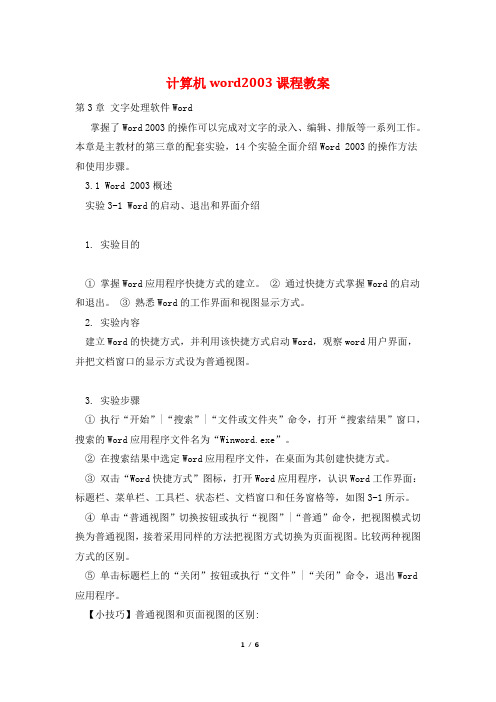
计算机word2003课程教案第3章文字处理软件Word掌握了Word 2003的操作可以完成对文字的录入、编辑、排版等一系列工作。
本章是主教材的第三章的配套实验,14个实验全面介绍Word 2003的操作方法和使用步骤。
3.1 Word 2003概述实验3-1 Word的启动、退出和界面介绍1. 实验目的①掌握Word应用程序快捷方式的建立。
②通过快捷方式掌握Word的启动和退出。
③熟悉Word的工作界面和视图显示方式。
2. 实验内容建立Word的快捷方式,并利用该快捷方式启动Word,观察word用户界面,并把文档窗口的显示方式设为普通视图。
3. 实验步骤①执行“开始”|“搜索”|“文件或文件夹”命令,打开“搜索结果”窗口,搜索的Word应用程序文件名为“Winword.exe”。
②在搜索结果中选定Word应用程序文件,在桌面为其创建快捷方式。
③双击“Word快捷方式”图标,打开Word应用程序,认识Word工作界面:标题栏、菜单栏、工具栏、状态栏、文档窗口和任务窗格等,如图3-1所示。
④单击“普通视图”切换按钮或执行“视图”|“普通”命令,把视图模式切换为普通视图,接着采用同样的方法把视图方式切换为页面视图。
比较两种视图方式的区别。
⑤单击标题栏上的“关闭”按钮或执行“文件”|“关闭”命令,退出Word 应用程序。
【小技巧】普通视图和页面视图的区别:普通视图是Word最基本的视图方式,其显示速度相对较快,非常适合于文字的录入阶段。
用户可在该视图方式下进行文字的录入及编辑工作。
在普通视图下不显示页边距、页眉和页脚、背景、图形对象。
页面视图方式即直接按照用户设置的页面大小显示,此时的显示效果与打印效果一致,用户可从中看到各种对象(包括页眉、页脚、水印和图形等),这对于编辑页眉和页脚,调整页边距,以及处理边框、图形对象及分栏都是很有用的。
菜单栏工具栏文档窗口标题栏 Word程序关闭按钮文档窗口关闭按钮水平标尺垂直滚动条任务窗格视图切换按钮文档编辑区垂直标尺水平滚动条状态栏图3-1 Word的工作窗口实验3-2 Word工具栏定制和系统设置1. 实验目的①掌握工具栏的定制。
大学计算机基础简明教程(第3版)教学课件3

R进制数用 r个基本符号(0,1,2,…,r-1) 表示数码
R进制数N 展开式可表示为:
N=an-1×rn-1+an-2×rn-2+…+a0×r0+a-1×r-1+…+a-m×r-m
n 1
ai r i
im
6
二进制位权表示:
不足补零
问题:
1 101 101 110.110 101(B)= 1556.65(O) 已知456.78(D)
15 5 6 6 5
如何快速地转换成
11 0110 1110.1101 01(B)=36F.D4(H) 二、八、十六进制?
36 F D4
10
二进制、八进制、十六进制数间的关系
八进制 对应二进制
输出设备
内存
各种处理
二/十进制转换
数值
西文字形码
西文
汉字字形码
汉字
数/模转换
声音、图像
3
3.1数制与转换
4
3.1.1进位计数制
十进制数的表示,如678.34的位权展开式 678.34=6×102+7×101+8×100 +3×10-1+4×10-2
数码
基数
权
问题: 七进制数4532.1的位权展开式?
职称编码
教师 科研 工程
教授 011 研究员 061 教授级高工 081
副教授 012 副研 062 高工
082
讲师 013 助研 063 助教 014 见习 064 未定职 019 未定职 069
工程师 助工 未定职
083 084 089
计算机基础教案

计算机基础教案一、引言1.1计算机的发展历程1.1.1计算机从大型机到个人电脑的转变1.1.2智能手机和平板电脑的普及1.1.3云计算和大数据的兴起1.1.4和机器学习的应用1.2计算机在日常生活中的应用1.2.1办公自动化软件的使用1.2.2网络社交和娱乐1.2.3在线购物和支付1.2.4智能家居和物联网1.3计算机未来的发展趋势1.3.1更强的计算能力和更小的体积1.3.2更高的智能化和自动化水平1.3.3更广泛的应用场景和更深度的融合1.3.4更严格的隐私保护和数据安全二、知识点讲解2.1计算机硬件2.1.1计算机硬件的组成2.1.2CPU和GPU的作用2.1.3内存和存储设备的功能2.1.4输入输出设备的使用2.2计算机软件2.2.1操作系统的基本概念2.2.2应用软件的种类和功能2.2.3编程语言和开发工具2.2.4软件开发的过程和方法2.3计算机网络2.3.1计算机网络的组成和分类2.3.2Internet的基本概念和应用2.3.3网络协议和标准2.3.4网络安全和防护措施三、教学内容3.1计算机硬件的认识和使用3.1.1计算机硬件的组装和维护3.1.2计算机硬件的选购和升级3.1.3计算机硬件的故障排除和修理3.1.4计算机硬件的优化和性能提升3.2计算机软件的安装和使用3.2.1操作系统的安装和配置3.2.2应用软件的安装和卸载3.2.3编程环境的搭建和使用3.2.4软件的更新和升级3.3计算机网络的连接和使用3.3.1网络设备的连接和配置3.3.2网络资源的访问和利用3.3.3网络故障的排查和解决3.3.4网络安全的防护和应对四、教学目标4.1知识目标4.1.1了解计算机的发展历程和应用领域4.1.2掌握计算机硬件和软件的基本知识4.1.3理解计算机网络的组成和功能4.2技能目标4.2.1能够组装和维护计算机硬件4.2.2能够安装和使用计算机软件4.2.3能够连接和使用计算机网络4.3情感态度与价值观目标4.3.1培养对计算机科学的兴趣和热情4.3.2增强对计算机技术的自信和自主性4.3.3提高对计算机安全的意识和责任感五、教学难点与重点5.1教学难点5.1.1计算机硬件的组成和工作原理5.1.2计算机软件的安装和配置5.1.3计算机网络的连接和故障排查5.2教学重点5.2.1计算机硬件的认识和使用5.2.2计算机软件的安装和使用5.2.3计算机网络的连接和使用六、教具与学具准备6.1教具准备6.1.1计算机硬件模型或实物6.1.2投影仪和计算机连接线6.1.3教学软件和演示文稿6.1.4网络设备如路由器和交换机6.1.5白板和记号笔6.2学具准备6.2.1学生用计算机或平板电脑6.2.2笔记本和文具6.2.3教材和参考资料6.2.4网络接入账号和密码6.2.5软件安装光盘或6.3实验材料准备6.3.1计算机硬件组装工具6.3.2网络测试工具和软件6.3.3故障排查工具和备件6.3.4软件开发环境和示例代码6.3.5安全防护软件和病毒样本七、教学过程7.1导入新课7.1.1引入计算机在日常生活中的应用实例7.1.2提问学生对计算机的认识和期望7.1.3展示计算机硬件模型和实物7.1.4引导学生思考计算机的未来发展趋势7.2知识讲解与演示7.2.1讲解计算机硬件的组成和工作原理7.2.2演示计算机软件的安装和使用过程7.2.3介绍计算机网络的连接和配置方法7.2.4展示计算机安全防护的技巧和策略7.3实践操作与讨论7.3.1学生分组进行计算机硬件组装和维护7.3.2学生独立安装和使用计算机软件7.3.3学生合作连接和使用计算机网络7.3.4学生讨论计算机安全的意识和措施八、板书设计8.1计算机硬件8.1.1硬件组成图示8.1.2硬件工作原理流程图8.1.3硬件选购和升级要点8.1.4硬件故障排除方法8.2计算机软件8.2.1软件分类和功能列表8.2.2软件安装和卸载步骤8.2.3软件开发环境搭建流程8.2.4软件更新和升级注意事项8.3计算机网络8.3.1网络组成和分类图示8.3.2网络连接和配置步骤8.3.3网络资源访问和利用方法8.3.4网络安全和防护措施列表九、作业设计9.1课后练习题9.1.1计算机硬件的选择题和应用题9.1.2计算机软件的填空题和简答题9.1.3计算机网络的连线题和案例分析题9.1.4计算机安全的判断题和论述题9.2实践操作任务9.2.1组装和维护计算机硬件的实验报告9.2.2安装和使用计算机软件的操作记录9.2.3连接和使用计算机网络的配置文档9.2.4计算机安全防护的测试报告9.3思考与探究9.3.1计算机硬件的发展趋势分析9.3.2计算机软件的创新应用案例9.3.3计算机网络的技术挑战和解决方案9.3.4计算机安全的伦理和法律问题十、课后反思及拓展延伸10.1教学反思10.1.1学生对计算机知识的掌握程度10.1.2教学方法和手段的有效性10.1.3教学内容和进度的适应性10.1.4学生参与度和互动情况10.2拓重点和难点解析1.教学难点与重点的把握2.教学过程的互动与实践操作3.作业设计的针对性和实践性4.课后反思的深度与拓展延伸的广度1.教学难点与重点的把握教学难点主要在于计算机硬件的组成和工作原理、计算机软件的安装和配置、计算机网络的连接和故障排查等方面。
计算机基础教程PPT2003

2.
数据处理 :数据处理泛指任何形式的计算机管理和操 纵数据的过程,例如,企业管理、库存管理、帐目计算、 信息情报检索等。 实时控制 :计算机的速度不断提高,计算机的指令周 期已降到几ns级,使得许多生产过程的实时控制成为可 能。例如,化工生产过程中的压力、流量、温度等参数 的控制 。
3.
Nanjing University of Information Science & Technology, Dept. Computer Science
一方面,随着计算机的应用日益广泛,在一些特定 场合,需要很小的计算机(如航天飞机,由于燃料的 关系,设计原则是为了减少每一克而奋斗),所以计 算机的重量、体积都变得越来越小,但功能并不减 少。 另一方面,随着计算机在世界上日益普及,个人电 脑正逐步由办公设备变为电子消费品。人们要求电 脑除了要保留原有的性能之外,还要有时尚的外观、 轻便小巧、便于操作等特点,如平板电脑、手持电 脑等。今后个人电脑在电脑中所占的比重将会越来 越大,使用也将会越来越方便。
CRAY-Ⅱ
银河Ⅱ
计算机发展——巨型化
社会在不断发展,人类对自然世界的认识活 动也越来越多,很多情况要求计算机对数据 进量的运算,如,数学命题的证明、行星轨 迹的计算以及航天飞机、宇宙飞船的设计等 等。这些应用对计算机速度的要求也越来越 高。 “巨型化”在这里并不是通常意义上的大小, 主要是指机器的性能——运算速度等。
多媒体(Multimedia)技术应用
15
Nanjing University of Information Science & Technology, Dept. Computer Science
计算机基础教案 word2003概述及编辑
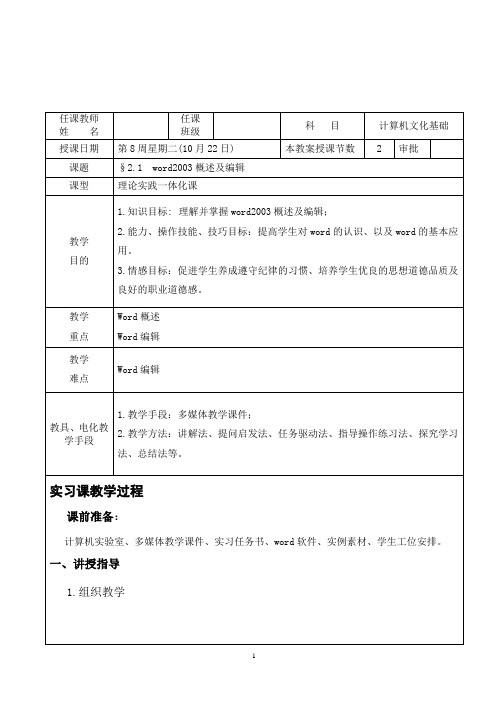
视图切换 区 状态栏
(2) 、word 编辑 文本输入 (一) 、光标移动 1) 、光标移动的一般方法 • 一般通过鼠标移动或移动滚动条,然后单击;也可以使用方向键(← → ↑ ↓)一行一列地移动光标。 2) 、光标快速移动方法 • • • • • • 编辑键<Home>实现光标移到行首; 编辑键<End>实现光标移到行末; 复合键<Ctrl>+<Home>实现光标移到文件首; 复合键<Ctrl>+<End>实现光标移到文件末尾; 编辑键<Page Up> 实现光标上移一屏幕; 编辑键<Page Down> 实现光标下移一屏幕。 (20 分钟)
水平滚动 条
(二) 、输入方法切换 1) 、打开/关闭输入法组合键<Ctrl>+<空格键>。
3
2) 、在各种输入方法中来回切换输入法使用复合键<Ctrl>+<Shift>。 3) 自定义输入法的切换热键, 、 可通过右击窗口右下角的输入法提示按钮进行设置。 (三) 、输入状态切换 输入状态有两种:插入状态和改写状态。 在插入状态下,输入的字符在光标右边,右边的内容 右移;在改写状态下,输入的字符将光标右边的一个字符 替换。 注:如果“改写”字样变灰则为插入状态,否则为改写状态。 状态切换方法是,双击状态栏右下角“改写”框,或通 过编辑键<Insert>来切换。 文本选取 文本选取类同文件夹和文件选取 1) .鼠标选取法 鼠标指向文本一端; 按住左按钮; 拖动至文本另一端; 松开鼠标按钮。 2) .键盘选取法 光标定位于文本一端。 按<Shift>+单击文本另一端,或者 按<Shift>+光标移动键(← → ↑ ↓) 移至文本另一端。 3) .快速选取法 A、鼠标指向并单击行左边界,则选取一行; B、鼠标指向并双击段落的左边界,则选取一 整段;
计算机基础教案(精选)ppt精品模板分享(带动画)
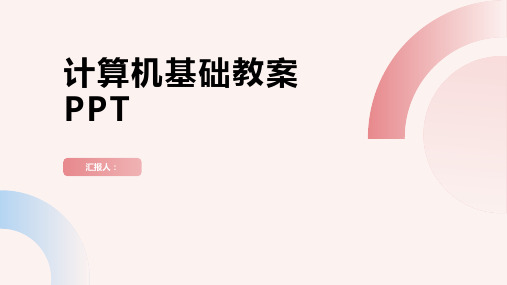
感谢您的观看
汇报人:
作业完成情况评价
作业提交率
作业完成时 间
作业完成质 量
作业互评与 自评
学习效果反馈及改进措施
收集学生反馈:通过问卷调查、个 别访谈等方式了解学生对教学的意 见和建议。
制定改进措施:根据分析结果,制 定相应的改进措施,如调整教学内 容、改进教学方法等。
添加标题
添加标题
添加标题
添加标题
分析反馈数据:对收集到的反馈数 据进行整理和分析,找出教学中存 在的问题和不足。
计算机基础教案 PPT
汇报人:
目录
CONTENTS
01 添加目录标题 02 教学目标 03 教学内容 04 教学方法 05 教学步骤
06 教学重点与难点
单击添加章节标题
第一章
教学目标
第二章
知识目标
掌握计算机基础知 识,如硬件、软件、 操作系统等
了解计算机的基本 应用,如文字处理、 表格制作、演示文 稿等
定义:通过展示实物、模型、图片等辅助工具进行教学的手段
特点:直观、形象、生动,能够帮助学生更好地理解知识
适用范围:适用于各种学科的教学,尤其是一些需要直观展示的课程 注意事项:要选择合适的辅助工具,注意展示的方式和时间,避免影响学 生的注意力
讨论法
定义:讨论法是 一种以小组为单 位,通过讨论、 交流、分享等方 式,引导学生主 动思考、发现问 题、解决问题的
掌握计算机的基本 操作技能,如文件 管理、网络浏览等
了解计算机的安全 与维护知识,如防 病毒、数据备份等
能力目标
掌握计算机基础知识,包括硬件、软件、网络等方面 具备使用计算机进行信息处理、数据分析和应用的能力 了解计算机在各个领域的应用,能够运用所学知识解决实际问题 培养学生的计算机素养和信息素养,提高其综合素质
- 1、下载文档前请自行甄别文档内容的完整性,平台不提供额外的编辑、内容补充、找答案等附加服务。
- 2、"仅部分预览"的文档,不可在线预览部分如存在完整性等问题,可反馈申请退款(可完整预览的文档不适用该条件!)。
- 3、如文档侵犯您的权益,请联系客服反馈,我们会尽快为您处理(人工客服工作时间:9:00-18:30)。
(2)存文档
新建文档或对某个文档进行修改后,需要保存结果。
保存新文档。选菜单【文件】→【保存】,或单击常用工具栏上的按钮 ,均会出现“另存为”对话框。
当前编辑的文档如事先已保存过,单击保存按钮 可保存修改结果;如果要以新文件名保存或保存在新的位置中,则选菜单【文件】→【另存为】,再在“另存为”对话框中选择其它保存位置或输入新的文件名,再单击【保存】。
3、软盘的格式化
(1)双击“我的电脑”(“我的文档”或“资源管理器”),在打开的窗口中选定软盘驱动器的盘符(一般为“A:”)。
(2)在“文件”菜单中或右键菜单中单击“格式化…”命令,打开格式化对话框。
(3)在格式化对话框中选择一种格式化方式,单击“确定”按钮即可。
三、中文Windows 2000的控制面板
重点及难点:汉字的输入方法;窗口的基本操作。
授课日期:
年月日
第节
教学内容及步骤(时间分配):
(七)组织教学: 维持课堂秩序
(八)引入新课:WORD基础知识
(九)新课内容:
a)Word的启动与关闭
1、Word常用的启动方法有:
选【开始】→【程序】→【Microsoft Word】。
选【开始】→【新建Office文档】或【打开Office文档】。
4、中文和英文标点
要输入中文标点,状态框必须处于中文标点输入状态,即月亮状按钮右边的逗号和句号应是空心的。
计算机处理的信息除了数字之外还需要处理字母、符号等,例如键盘输入及打印机、CRT输出的信息大部分是字符。因此,计算机中的字符也必须采用二进制编码的形式。
课 后
总 结
课题:中文Windows 2002基本操作及DOS常用命令简介
3、选择“开始”菜单中的“MS-DOS方式”命令,出现如图1-63所示的MS-DOS方式窗口,用户可以在其中运行MS-DOS程序。
4、目录操作命令
1.查看目录命令DIR(内部命令)2.建立目录命令MD(内部命令)3.改变目录命令CD(内部命令)4.删除目录命令RD(内部命令)5.设置路径PATH(内部命令)6.显示目录结构TREE(外部命令)7.删除目录树DELTREE(外部命令)
1、中文Windows 2000的资源管理器窗口及使用
(1)工具栏的显示和隐藏
若资源管理器窗口没有显示工具栏,单击“查看”菜单,执行“工具栏”子菜单上“标准按钮”命令即可显示工具栏。再次执行“查看”→“工具栏”→“标准按钮”命令,将关闭或打开工具栏,如下图1-25所示。
(2)工具栏的使用
(3)改变左、右窗格的大小
(1)更具创新性
(2)安全稳定
(3)强大的硬件兼容性
(4)全面支持活动目录
(5)网络功能和安全性的改善
(6)增强的网络打印管理
(7)磁盘配额
(8)支持终端服务
2、鼠标与键盘的操作
当文档窗口或对话框中出现闪烁的插入标记时,直接敲键盘就可输入文字。快捷方式下,同时按Alt键和指定字母,可以启动相应的程序或文件。在菜单操作中,可以通过键盘上的箭头键来改变菜单选项;按回车键来执行相应选项。
(2)向导检测设备性能情况并列出所有清单。
(3)选择“搜索新硬件设备”,Windows系统自动进行新硬件检测。
(4)如果搜索到新硬件,则自动进行安装。否则,会提示用户插入硬件驱动盘,指明程序所在的位置。
四、中文Windows 2000的附件
1、写字板的基本操作
(1)写字板的启动
(2)文档的制作与编辑
在多窗口操作中,可以按Tab键或Shift+Tab键在不同的窗口、对话框选项及按钮之间进行切换。
3、中文Windows 2000的桌面简介
(1)常用图标
•“我的电脑”•“回收站”•“网上邻居”
(2)“开始”菜单
(3)“任务栏”
(4)“输入法”按钮
(5)“时钟”按钮
(6)“快速启动”按钮
4、中文Windows 2000的窗口与对话框
(3)打开和保存文档
2、画图的基本操作
(1)“画图”程序的启动
(2)颜料盒
(3)创建简单图形
(4)绘图和图片的保存
五、命令提示符(DOS)的基本操作
1、在“我的电脑”或“资源管理器”中,一级一级地打开驱动器和文件夹,直到找到所要运行的MS-DOS应用程序,双击该程序文件。
2、选择“开始”菜单中的“运行”命令,在出现的“运行”对话框中键入所要运行的应用程序的路径和名称,然后单击“确定”按钮。
(2)简拼输入
规则:取各个音节的第一个字母组成,对于包含zh、ch、sh的音节,也可以取前两个字母组成。例如“计算机”的全拼为“jisuanji”,简拼为“jsj”。
2、大、小写切换
利用Caps Lock键可以切换大、小写状态,在大写状态下不能输入汉字。
3、全角和半角
状态框中的月亮/正圆状按钮是半/全角字符切换按钮。当处于半角状态时,该按钮为月亮状,单击该按钮,则变为正圆状,这时即为全角输入状态。
教学目的:在教育教学过程中使学生掌握windows2000的常用操作,并了解DOS命令
重点及难点:Windows2000基本操作
授课日期:
年月日
第节
教学内容及步骤(时间分配):
(四)组织教学:回顾上次课内容
(五)引入新课:计算机WIN2000的常用操作
(六)新课内容:
一、Windows基本操作
1、中文Windows 2000的功能和特点
(三)新课内容:
一、什么是计算机?
计算机是一个高速进行操作、具有内部存储能力、由程序控制操作过程的自动电子装置。
计算机系统的基本组成
计算机的硬件系统
1、主机:由中央处理器CPU和内存组成,而CPU又是由运算器和控制器构成。
2、外设:由外存、输入设备和输出设备三部分构成。
3、裸机(硬件计算机):没有软件系统的计算机。
•文件或文件夹的删除
先选定想删除的文件或文件夹,单击“文件”菜单,执行“删除”命令,或直接按Delete键
•文件或文件夹的复制与移动
鼠标拖放法、粘贴法、发送法
•查看、设置文件或文件夹的属性
•文件及文件夹的查找
当要查找某个文件或文件夹时,可利用“开始”菜单中的“搜索”命令,或者利用“资源管理器”或“我的电脑”中文档的查找功能,设置搜索条件,进行查找操作。
(1)将信息复制到剪贴板
(2)从剪贴板中粘贴信息
6、中文Windows 2000的帮助系统
(1)单击“开始”菜单中的“帮助”命令获得帮助信息
(2)从对话框的帮助按钮获得帮助信息
(3)从应用程序的“帮助”菜单获得帮助信息
(4)利用鼠标右键获得“帮助”信息
(5)显示MS-DOS命令的帮助信息
二、中文Windows 2000的资源管理器
用鼠标拖动左、右窗格之间的分隔条,就可改变左、右窗格的大小。
1.
2、文件和文件夹
•文件是一组相关信息的集合,由文件名标识进行区别。
•磁盘是存储信息的设备,一个磁盘上通常存储了大量的文件。为了便于管理,将相关文件分类后存放在不同的目录中。这些目录在Windows 2000中称为文件夹。
Windows 2000按树型结构以文件夹的形式来组织和管理文件。
•创建新文件夹:在左窗格中,选定新文件夹的父文件夹,然后执行“文件”菜单中的“新建”→“文件夹”命令,如图1-33所示。这时右窗格中出现带临时名称的文件夹,如图1-34所示。输入新文件夹名,按回车键或用鼠标单击其他任何地方即可。
•创建新的空文件:在左窗格中,选定新文件所在的文件夹,然后执行“文件”菜单中的“新建”命令,选择文件类型,如图1-33所示。这时右窗格中出现带临时名称的文件图标,如图1-35所示。输入新文件名,按回车键或用鼠标单击其他任何地方即可。
四、WORD的基本操作
1、新建、打开、保存文档
(1)新建文档
方法:
当启动Word后,Word自动建立一个新文档,且默认为“文档1”。
单击常用工具栏中的“新建按钮” 。
选菜单【文件】→【新建】,可打开“新建文档”任务窗格(参考教材图5-1),在任务窗格中选“新建”标题下的“空白文档”或“空白Web页”。
当同时打开多个窗口时,除了用第一种可以将全部Word窗口关闭外,标题栏、菜单栏、工具栏、文档窗口、状态栏、滚动条、任务窗格
三、文档视图
普通视图、页面视图、大纲视图、Web版式视图等多种文档视图方式。在“文档视图按钮组”或【视图】下拉菜单中可选择不同的文档视图。
•创建文件快捷方式
选择要在其中创建快捷方式的文件夹;单击“文件”菜单,执行“新建”→“快捷方式”命令,出现如图1-36所示的对话框;在“请键入项目的位置”文本框中,输入要创建快捷方式的文件或文件夹的位置,或者单击“浏览”按钮来选择位置;单击“下一步”按钮,出现如图1-37所示的“选择程序标题”对话框,输入快捷方式的名称,单击“完成”按钮即可。
双击桌面上的“Microsoft Word”图标。
在资源管理器中双击磁盘上已保存的Word文档。
2、Word常用的退出方法有:
选【文件】→【退出】。
单击Word窗口标题栏右侧的关闭按钮 。
按<Alt>+<F4>。
双击系统菜单图标 。
单击系统菜单图标 ,在出现的下拉菜单中选“关闭”。
按<Ctrl>+<Alt>+<Del>后在任务管理器中结束Word任务。
计算机的软件系统
1、系统软件:
主要包括操作系统、各种程序设计语言及其解释和编译系统、数据库管理系统等。
2、应用软件:
由软件包和数据库组成。
二、输入法
